Kenwood DDX9717BTS: Настройка
Настройка: Kenwood DDX9717BTS
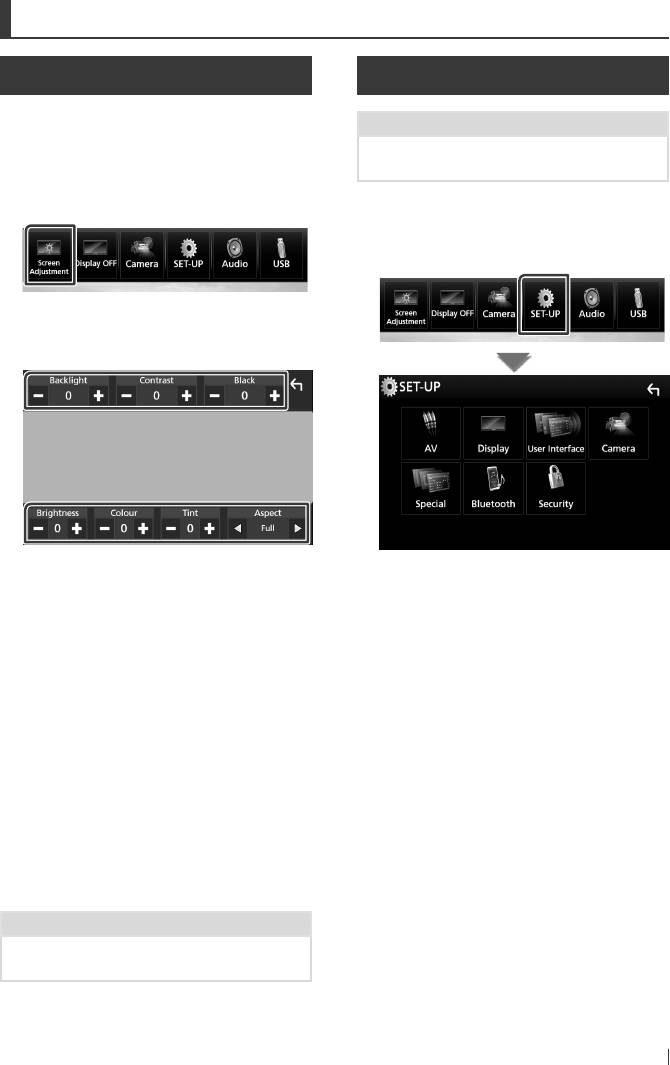
Настройка
Настройка
Настройка экрана монитора
Настройка системы
Можно отрегулировать качество изображения
ПРИМЕЧАНИЕ
в видео, на экране меню и т.д.
• Каждая операция в этом разделе может быть
1
Нажмите кнопку [MENU].
запущена в многофункциональном меню.
Появляется всплывающее окно.
2
Коснитесь [Screen Adjustment].
1
Нажмите кнопку [MENU].
Появляется всплывающее окно.
2
Коснитесь кнопки [SETUP] (Настройка).
Появится экран управления экраном.
3
Настройте каждый элемент следующим
образом.
■ Backlight / Contrast / Black / Brightness
Смотрите следующий раздел для
/ Color / Tint
каждой установки.
Регулирует каждый пункт.
• Настройте А/В (Стр.62)
• Настройте дисплей (Стр.60)
■ Aspect
Выберите режим экрана.
• Настроить интерфейс пользователя
(Стр.58)
Full: Изменяет соотношение сторон видео
и отображает на экране полностью.
• Настройте камеру (Стр.54)
Normal: Отображает в соотношении 4:3.
• Установите особый параметр
(Стр.59)
Auto:
DVD, VCD и дисковый носитель:
• Настройте Bluetooth (Стр.45)
Видео с соотношением сторон 16:9
• Настройте безопасность (Стр.9)
отображается в режиме Полное, а
видео с соотношением сторон 4:3
отображается в режиме Нормальное.
Устройство USB: Отображает видео по
вертикали или горизонтали полностью
без изменения соотношения.
ПРИМЕЧАНИЕ
• Элементы настройки отличаются в зависимости
от текущего источника.
57РУССКИЙ
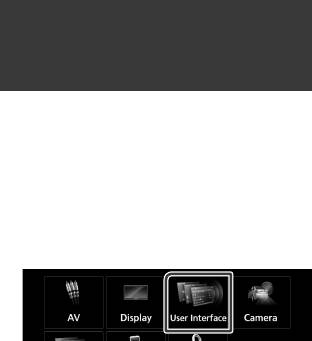
Настройка
1
■ Parking Distance Display*
Настройка
Можно отобразить информацию о
пользовательского
препятствиях вокруг автомобиля.
интерфейса
ON: Информация отображается постоянно.
Dyn. (По умолчанию): Информация
Можно задать параметры интерфейса
отображается, когда датчик выявляет
пользователя.
препятствия.
1
Нажмите кнопку [MENU].
OFF: Отмена.
Появляется всплывающее окно.
Для этой функции необходим адаптер,
имеющийся в продаже. За подробной
2
Коснитесь кнопки [SETUP] (Настройка).
информацией обращайтесь к дилеру
Появится экран НАСТРОЙКА.
KENWOOD.
3
Коснитесь [User Interface].
1
■ Parking Distance Position*
Выберите, в каком месте на экране будет
отображаться информация о препятствиях
(слева или справа).
«Left»/«Right» (по умолчанию)
Появится экран интерфейса
Для этой функции необходим адаптер,
пользователя.
имеющийся в продаже. За подробной
4
Установите каждый элемент
информацией обращайтесь к дилеру
следующим образом.
KENWOOD.
■ Steering Remote Controller
■ Language Select
Устанавливает нужную функцию с рулевого
Выбирает язык.
пульта дистанционного управления. (За
■ Touch Panel Adjust
подробной информацией обращайтесь к
Настройте чувствительность сенсорной
дилеру KENWOOD.)
панели. (Стр.59)
■ Beep
■ Clock
Включает и выключает кнопку звукового
GPS-SYNC (По умолчанию):
нажатия.
Синхронизация времени часов с GPS.
По умолчанию установлено на "ON" (ВКЛ.).
Manual: Ручная настройка часов
1
■ Vehicle Adaptor Information*
■ Time Zone
Отображает информацию о транспортном
Выберите часовой пояс.
средстве.
Для этой функции необходим адаптер,
■ Clock Adjust
имеющийся в продаже. За подробной
Если Вы выберете параметр [Manual] для
информацией обращайтесь к дилеру
часов, настройте дату и время вручную.
KENWOOD.
(Стр.58)
1
■ Beep for Parking distance control*
• *1 Эта настройка доступна, когда
Устанавливает, будет ли звучать
подключен адаптер, имеющийся в
предупредительный звуковой сигнал,
продаже.
когда бортовой датчик приближения
обнаруживает человека или какой-либо
Ñ Настройте дату и время
предмет.
За подробной информацией обращайтесь
вручную.
к дилеру KENWOOD.
1
Коснитесь [Time Zone] на экране
интерфейса пользователя.
2
Выберите часовой пояс.
3
Коснитесь [Clock Adjust] на экране
интерфейса пользователя.
58
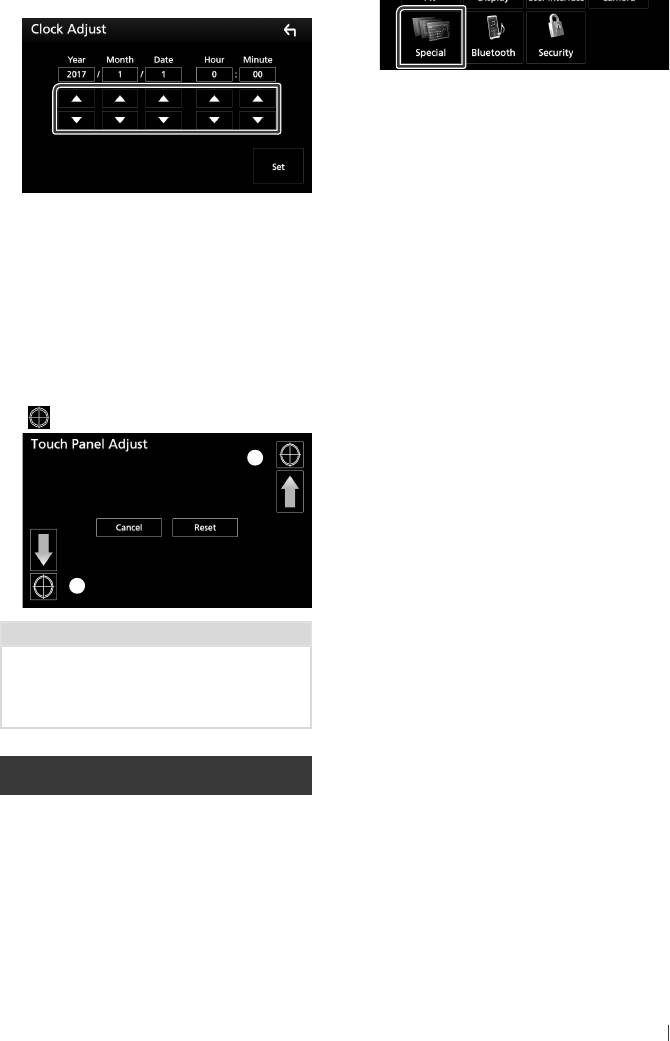
Настройка
4
Настройте дату, а затем настройте
3
Нажмите [Special].
время.
Появится особый экран.
4
Установите каждый элемент
следующим образом.
■ DEMO
Установите демонстрационный режим. По
умолчанию "OFF" (ВЫКЛ.).
5
Коснитесь [Set].
■ Manual Power OFF
Назначает функцию кнопке [HOME], когда
Ñ Настройка сенсорной панели
она удерживается нажатой.
1
Коснитесь [Touch Panel Adjust] на
AV OFF: Выключает экран и аудио.
экране интерфейса пользователя.
Работают прерывания от входящих
вызовов громкой связи, камеры заднего
Появится экран настройки сенсорной
вида и т. п., активных в это время.
панели.
Complete OFF (по умолчанию): Выключает
2
Следуйте инструкциям на экране,
питание. Прерывания не работают.
коснитесь и удерживайте центр кнопок
[
].
■ SETUP Memory
Установка или снятие блокировки Audio
SETUP Memory/Recall/Clear.
2
■ Audio SETUP Memory
Сохранение в памяти текущей настройки
аудио.
• Микшер/ Баланс, Динамик / Кроссовер,
Эквалайзер (пользовательская
предустановка, уровень SW),
1
Положение/DTA, Звуковой эффект
(Стр.63)
ПРИМЕЧАНИЕ
■ Audio SETUP Recall
• Чтобы отменить изменения в настройках
Вызов сохраненной в памяти настройки
сенсорной панели, коснитесь [Cancel].
аудио.
• Чтобы вернуться к настройкам по умолчанию,
коснитесь [Reset].
■ Audio SETUP Clear
Очистка AUDIO SETUP Memory и текущей
сохраненной в памяти настройки аудио.
Особая настройка
■ Software Information
Проверьте версию ПО данного устройства.
Можно задать особые параметры.
(Стр.60)
1
Нажмите кнопку [MENU].
■ Open Source Licenses
Появляется всплывающее окно.
Отображает лицензии открытого ПО.
2
Коснитесь кнопки [SETUP] (Настройка).
■ Initialize
Появится экран НАСТРОЙКА.
Коснитесь [Initialize], а затем [Ye s ], чтобы
установить все настройки на исходные
настройки по умолчанию.
• Память НАСТРОЙКИ аудио не
инициализирована.
59РУССКИЙ
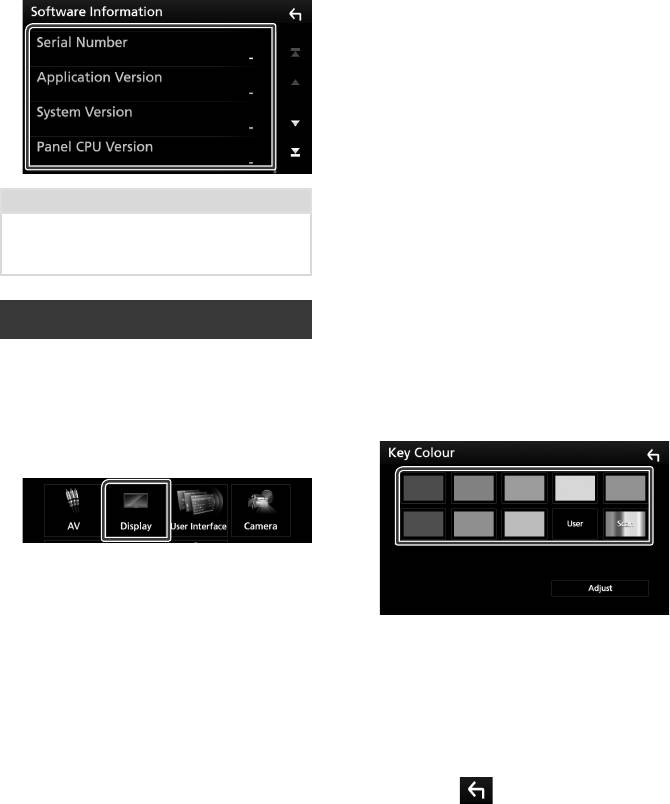
Настройка
Ñ Информация о ПО
■ OSD Clock
Выберите эту настройку, если вы хотите
Проверьте версию ПО данного устройства.
отображать часы во время просмотра
1
Коснитесь [Software Information] на
видео DVD и т.п.
особом экране.
«ON» (По умолчанию)/«OFF»
2
Подтвердите версию ПО.
■ Key Color
Можно установить цвет подсветки кнопок.
(Стр.60)
■ Background
Изменение фонового изображения или
цвета. (Стр.61)
■ Viewing Angle
Если изображение на экране сложно
увидеть даже после регулировки угла
наклона передней панели, настройте
ПРИМЕЧАНИЕ
угол обзора. Чем меньше (отрицательное)
значение, тем белее будут изображения
• Информацию о том, как обновить ПО, см. в
соответствующей процедуре обновления в
на экране.
руководстве, которое идет вместе с ПО.
«0» (По умолчанию)/«-1»/«-2»/«-3»
Ñ Пользовательская настройка
Настройка дисплея
цвета кнопок
Можно установить цвет подсветки кнопок.
1
Нажмите кнопку [MENU].
1
Коснитесь [Key Color] на экране
Появляется всплывающее окно.
Дисплей.
2
Коснитесь кнопки [SETUP] (Настройка).
2
Коснитесь нужного цвета.
Появится экран НАСТРОЙКА.
3
Нажмите [Display].
Появится экран дисплея.
4
Установите каждый элемент
следующим образом.
■ Dimmer
■ User
Выберите режим регулятора света.
Регистрируется цвет, который был
OFF: Дисплей и кнопки не становятся
установлен в процессе [Adjust].
тусклыми.
■ Scan
ON: Дисплей и кнопки станут тусклыми.
Можно установить цвет кнопок, чтобы
SYNC (По умолчанию): Включает или
непрерывно сканировать по спектру
выключает функцию регулятора света,
цветов.
когда переключатель регулировки
освещения автомобиля включен или
3
Коснитесь [ ].
выключен.
60
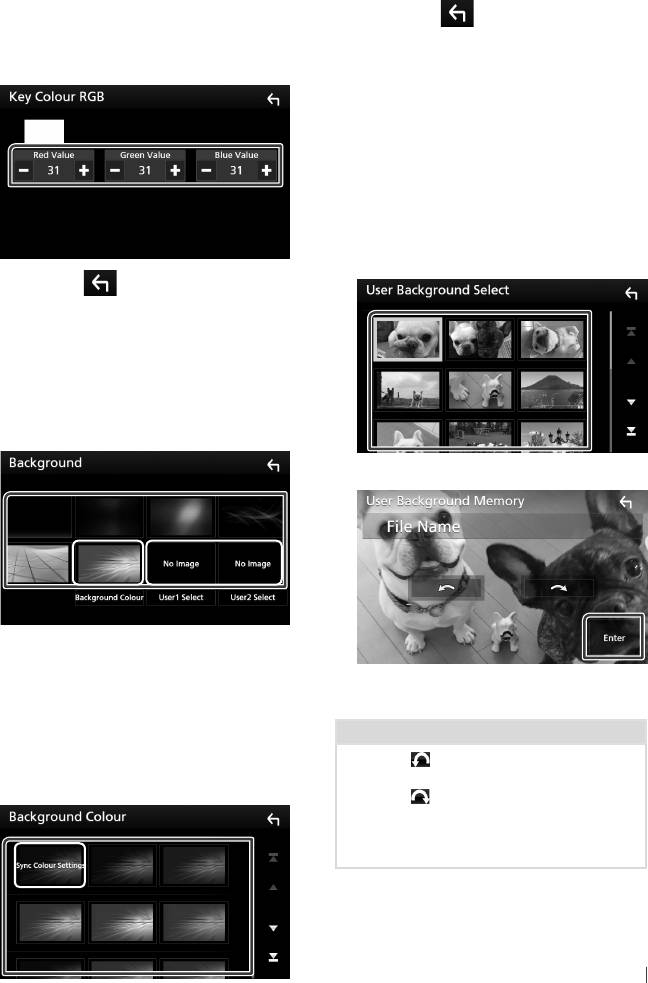
Настройка
1
Чтобы зарегистрировать исходный
*
Цвет, выбранный в [Key Color],
добавляется к изображению. Если
цвет
выбирается «Scan» в [Key Color], это
Можно зарегистрировать свой исходный цвет.
изображение выбрать нельзя.
1
Коснитесь [User] на экране Цвет кнопок.
2
Коснитесь [Adjust].
3
Коснитесь [ .
3
Используйте [−] и [+], чтобы
Чтобы зарегистрировать
отрегулировать значение каждого цвета.
оригинальное изображение
Можно загрузить изображение с
подключенного USB-устройства и установить
его для фонового изображения.
Перед выполнением этой процедуры
необходимо подключить устройство, имеющее
изображение для загрузки.
1
Нажмите [User1 Select] или [User2
Select] на фоновом экране.
2
Выберите изображение для загрузки.
4
Коснитесь [ .
Ñ Изменение фонового
изображения или цвета
1
Коснитесь [Background] на экране
дисплея.
2
Выберите изображение.
3
Коснитесь [Enter].
1
2
*
*
1
*
Выберите фоновый цвет заранее.
2
*
Заранее выберите оригинальное
изображение.
Выбранное изображение загружено, а
дисплей вернется к экрану фона.
Чтобы выбрать фоновый цвет
ПРИМЕЧАНИЕ
1
Коснитесь [Background Color] на экране
Фон.
• Нажатие [ ] поворачивает против часовой
стрелки.
2
Выберите фоновый цвет.
• Нажатие [
] поворачивает по часовой
стрелке.
• Файлы изображений: JPEG (.jpg, .jpeg), PNG
1
(.png), BMP (.bmp)
*
61РУССКИЙ
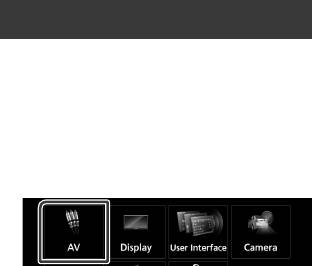
Настройка
■ CarPlay Sidebar
Настройка А/В
Выберите положение линейки управления
(слева или справа), отображаемой на
Вы можете задать параметры А/В.
сенсорной панели.
1
Нажмите кнопку [MENU].
«Left» (по умолчанию)/«Right»
Появляется всплывающее окно.
2
Коснитесь кнопки [SETUP] (Настройка).
Появится экран НАСТРОЙКА.
3
Нажмите [AV].
Появится экран А/В.
4
Установите каждый элемент
следующим образом.
■ iPod Bluetooth Connection
(DDX9717BTS)
См. раздел Выберите способ
выполнения соединений для вывода
звука с источника iPod. (Стр.25).
■ TV Tuner Control (DDX9717BTS)
Устанавливается при подключении ТВ-
тюнера к АУДИО-/ВИДЕОВХОДУ.
ON: Установите в положение ВКЛ., когда
подключаете ТВ-тюнер сторонних
производителей. Наименование
AV-IN1 устанавливается на TV. Если
подключаете ТВ-тюнер, работающий
под DOS, и смотрите телевизионные
передачи, то можно выполнять
некоторые простые операции, касаясь
экрана этого устройства.
OFF. (По умолчанию): Установите в
положение ВЫКЛ., когда не подключаете
ТВ-тюнер сторонних производителей.
■ AV-OUT
Можно выбрать источник А/В для вывода
через порт ВЫВОДА А/В.
ВЫКЛ., AV-IN, ДИСК, USB или iPod
Вы не можете выбрать iPod, если он
подключен через Bluetooth.
При выборе USB, iPod, Диск, Spotify,
Дублирование отображения, Bluetooth-
аудио, Apple CarPlay или Android Auto
в качестве главного источника, нельзя
выбрать USB или iPod в качестве источника
вывода А/В.
62





